كيفية فلاش Spreadtrum Unisoc الثابتة باستخدام Infinity CM2SP2
نصائح وحيل Android / / August 04, 2021
الإعلانات
في هذا البرنامج التعليمي ، سنقوم بسرد خطوات تحديث البرنامج الثابت Spreadtrum Unisoc باستخدام أداة Infinity CM2SP2. توجد هذه الشرائح عادةً في الأجهزة منخفضة التكلفة وذات الميزانية والتي تكون أكثر بروزًا في الصين ودول آسيوية أخرى. يوجد بالفعل عدد غير قليل من الأجهزة في السوق التي تأتي مع Spreadtrum Unisoc كشريحة أساسية. وإذا كنت تمتلك مثل هذا الجهاز أيضًا ، فإن Infinity CM2SP2 هي إحدى هذه الأدوات التي قد تكون مفيدة لك.
من بين أهم ميزات هذه الأداة هي القدرة على وميض البرنامج الثابت للمخزون. ولكن قد يتلقى جهازك بالفعل آخر تحديث عبر OTA ، فلماذا تسلك هذا المسار اليدوي. حسنًا ، الشيء هو أن عملية التحديث التلقائي قابلة للتطبيق فقط عندما يكون الجهاز في حالة عمل كاملة. ومع ذلك ، إذا انتهى بك الأمر إلى وميض ملف ثنائي مخصص غير صحيح ، فقد ينتهي الأمر بالجهاز في حالة التمهيد أو حالة الطوب الناعم.
وبالمثل ، عادةً ما يتم طرح التحديثات على دفعات. نتيجة لذلك ، لا يستقبلها سوى عدد قليل من المستخدمين في المرحلة الأولى. بعد ذلك ، يتم طرحه ببطء لبقية المستخدمين. عادة ما تستغرق هذه العملية بعض الوقت. لذلك في كل هذه السيناريوهات المذكورة أعلاه ، فإن أسهل طريقة للخروج هي تحديث البرامج الثابتة للمخزون على جهازك. وفي هذا الدليل ، سوف نوضح لك كيف يمكن تحقيق ذلك. فيما يلي التعليمات التفصيلية لوميض البرنامج الثابت Spreadtrum Unisoc باستخدام أداة Infinity CM2SP2.
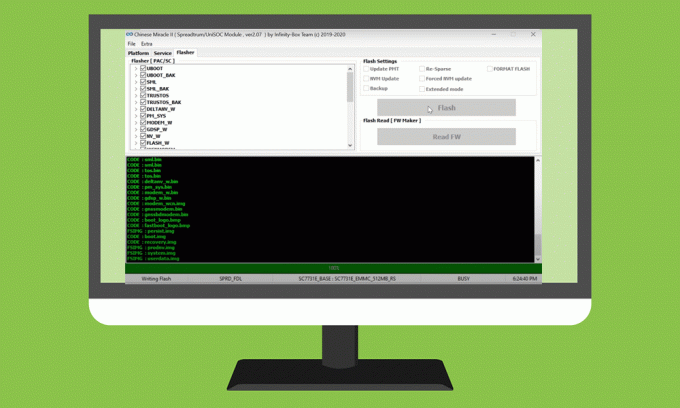
الإعلانات
كيفية فلاش Spreadtrum Unisoc الثابتة باستخدام Infinity CM2SP2
يوجد عدد كبير من الميزات التي توفرها هذه الأداة. وتشمل هذه القدرة على وميض البرنامج الثابت PAC / BIN / SPD_PROG يدويًا ، وبيانات النسخ الاحتياطي ، وملفات أقسام الفلاش ، وقراءة معلومات الجهاز ، من بين أشياء أخرى. اعتبارًا من الآن ، سنركز على أهم وظائفه ، أي وميض البرامج الثابتة للمخزون. اتبع التعليمات التفصيلية.
المتطلبات الأساسية
- قم بتنزيل البرنامج الثابت للمخزون لجهازك الذي تحتاجه إلى وميض عبر هذه الأداة.
- وبالمثل ، قد تحتاج أيضًا إلى الحصول على دونجل Infinity CM2. هذا مطلوب لتشغيل مختلف المعجزة الصينية الثانية (CM2) بما في ذلك CM2SP2 (الذي نستخدمه في هذا الدليل).
- بعد ذلك ، قم بتثبيت أحدث برامج تشغيل Spreadtrum USB على جهاز الكمبيوتر الخاص بك: برامج تشغيل USB SPD
- أخيرًا ، قم بتنزيل وتثبيت ملف أداة Infinity CM2SP2 على جهاز الكمبيوتر الخاص بك.
هذا هو. كانت هذه المتطلبات. يمكنك الآن متابعة خطوات تحديث البرنامج الثابت Spreadtrum Unisoc باستخدام أداة Infinity CM2SP2.
خطوات التعليمات
- لتبدأ ، قم بتشغيل أداة Infinity CM2SP2 على جهاز الكمبيوتر الخاص بك. يجب أن يتم نقلك تلقائيًا إلى قسم النظام الأساسي.
- الآن ، حدد نوع وحدة المعالجة المركزية (CPU) ضمن القائمة المنسدلة CPU [النظام الأساسي].
- ثم حدد رقم الطراز ضمن قسم نوع الطراز.
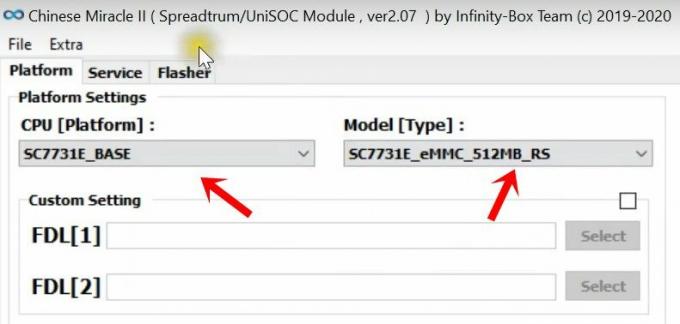
- بمجرد إجراء كلا التحديدين ، توجه إلى علامة التبويب Flasher الخاصة بأداة Infinity CM2SP2
- الآن ، انقر نقرًا مزدوجًا داخل المنطقة الفارغة لقسم Flasher [PAC / SC].

- سيؤدي القيام بذلك إلى إظهار مربع التنقل. حدد ملف البرنامج الثابت وانقر فوق فتح.
- ستبدأ الأداة الآن في قراءة البرنامج الثابت ثم تعرض معلومات الجهاز المرتبطة أيضًا.

- علاوة على ذلك ، سيتم الآن ملء المنطقة الفارغة أعلاه بجميع ملفات البرامج الثابتة Spreadtrum Unisoc التي تحتاج إلى وميضها عبر أداة Infinity CM2SP2. يمكنك إلغاء تحديد أي من الملفات التي لا ترغب في وميضها في هذه الحالة.
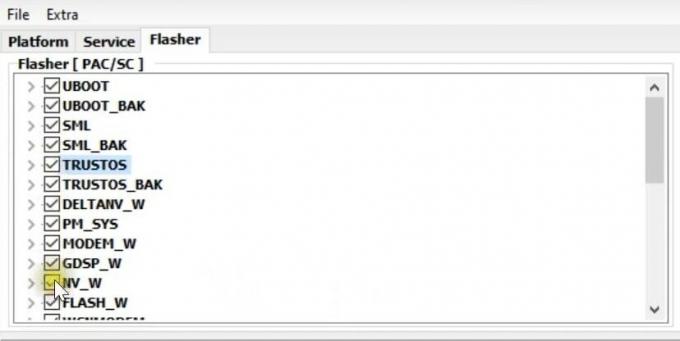
- الآن ضمن قائمة إعدادات الفلاش ، إذا لم يكن لديك الكثير من الأدلة فيما يتعلق بالخيارات المحددة مسبقًا ، فمن المستحسن ترك جميع الحقول بدون تحديد. ثم اضغط على زر الفلاش.

- عندما ترى رسالة "انتظار الجهاز" ، قم بإيقاف تشغيل جهازك ، واضغط باستمرار على مفتاح التشغيل (عادةً ما يكون مفتاح خفض مستوى الصوت) ثم قم بتوصيل جهازك بجهاز الكمبيوتر عبر كابل USB.

- إذا رأيت رسالة Device Connected ، فأنت جاهز للمضي قدمًا. بخلاف ذلك ، تعامل مع مفتاحي رفع الصوت أو كلاهما على أنهما مفتاح التمهيد ثم حاول الاتصال بجهاز الكمبيوتر. هذه المرة يجب عليك إنشاء اتصال ناجح.
- ستبدأ الآن عملية الوميض وستستغرق دقيقتين. بمجرد اكتمال العملية ، يجب أن يتم إخطارك بذلك عبر الرسالة تم.
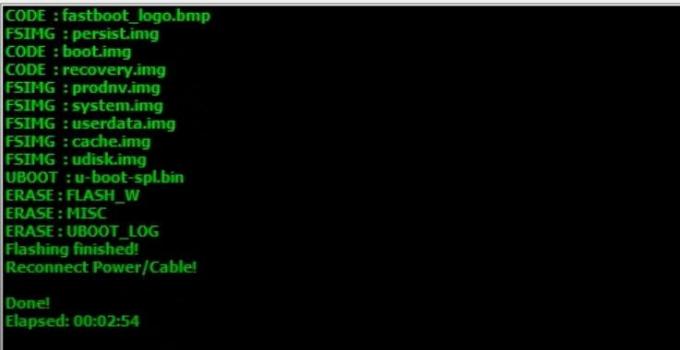
هذا هو. كانت هذه خطوات وميض البرنامج الثابت Spreadtrum Unisoc باستخدام أداة Infinity CM2SP2. إذا كانت لديك أي استفسارات تتعلق بالإرشادات الوامضة المذكورة أعلاه ، فأخبرنا بذلك في قسم التعليقات أدناه. التقريب ، هنا بعض نصائح وحيل iPhone, نصائح وحيل للكمبيوتر الشخصيو و نصائح وحيل Android تستحق المشاهدة أيضًا.



